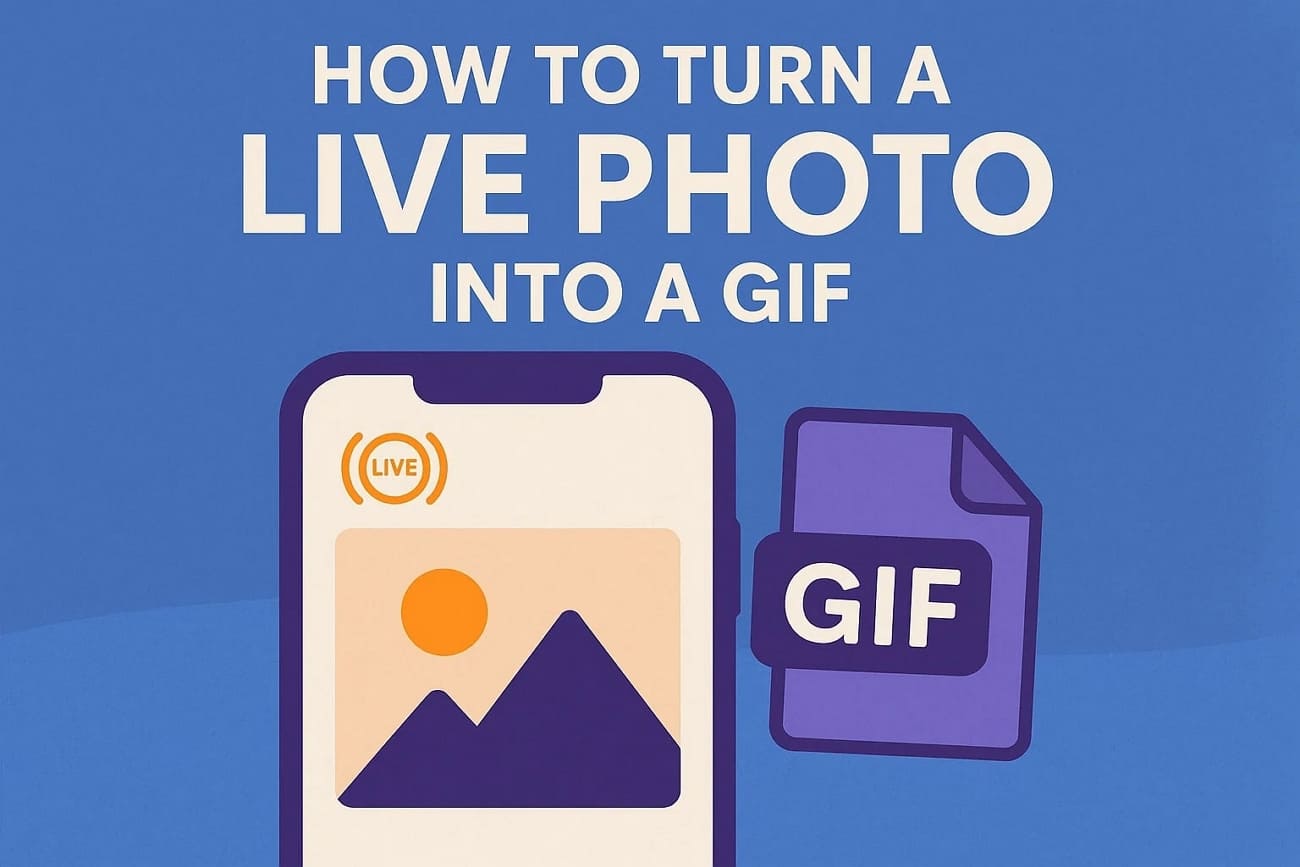Seja para dar vida a fotos de grupo em feriados, compartilhar destaques de eventos nas redes sociais ou animar conversas, transformar uma Live Photo em um GIF ajuda. Enquanto buscam descobrir como exportar GIFs de Live Photos, os usuários frequentemente enfrentam outros desafios, incluindo preservar a qualidade e fazer conversões rápidas em diferentes dispositivos.
Neste artigo, selecionamos 5 métodos fáceis para transformar Live Photos em GIFs, independentemente do dispositivo que você esteja usando. Continue lendo este artigo para descobrir como transformar suas imagens comuns em GIFs para uso futuro.
Neste artigo
- Por que converter Live Photos para GIFs
- Método 1: Converter Live Photos para GIFs com o Atalho Integrado
- Método 2: Converter Live Photos para GIFs com um Aplicativo de Terceiros
- Método 3: Converter Live Photos para GIFs com uma Ferramenta Online
- Método 4: Converter Live Photos para GIFs com o Aplicativo Fotos do macOS
- Método 5: Facilmente Converter em Lote Live Photos para GIFs no PC com Software Profissional
- Conclusão
- Perguntas Frequentes
Parte 1. Por que Converter Live Photos para GIFs
Antes de converter uma Live Photo para um GIF, vamos discutir por que você precisa transformar suas imagens em GIFs em primeiro lugar:
Melhor Compatibilidade: Live Photos são compatíveis apenas com o ecossistema Apple, então transformá-las em GIFs as tornará amplamente acessíveis em todos os dispositivos e aplicativos.
Live Photos Capturam Movimento: Live Photos registram 1,5 segundos de movimento e som, portanto podem ser convertidas em GIFs, removendo o áudio que é desnecessário nelas.
Edição Diversificada: GIFs podem ser amplamente editados em softwares e aplicativos de edição em comparação com Live Photos. Os usuários podem adicionar filtros, texto ou criar memes com o GIF.
Mais Fácil de Compartilhar Entre Plataformas: Live Photos não são amplamente suportadas por diferentes plataformas, levando os usuários a considerar convertê-las para GIFs para compartilhamento fácil.
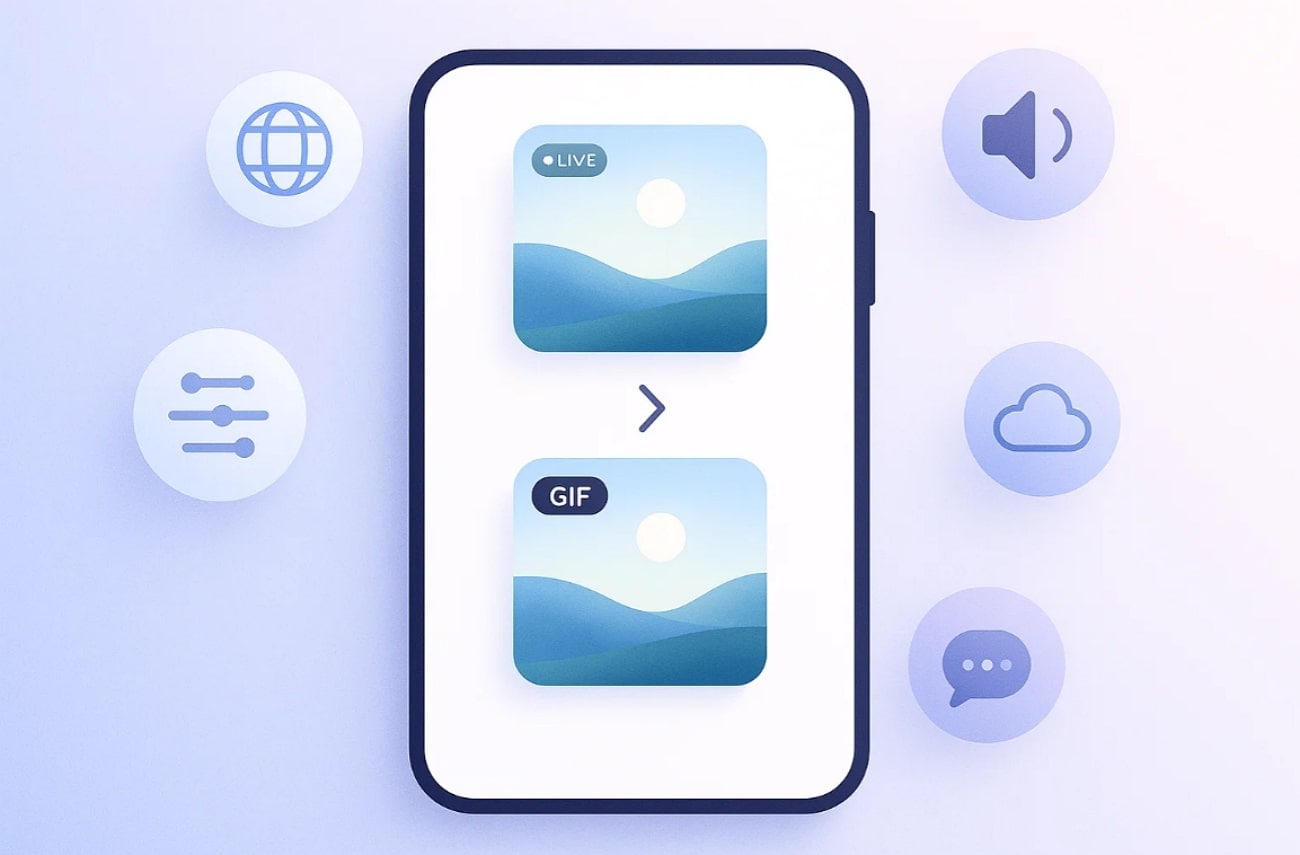
Parte 2. Método 1: Converter Live Photos para GIFs com Atalho Integrado
Se você não gosta da complicação de baixar um aplicativo de terceiros, você pode converter Live Photos para GIFs com seu método integrado. Os usuários tiram uma imagem ao vivo com a câmera do iPhone e navegam até o aplicativo Atalhos para acessar o criador de GIF. A principal vantagem deste método é que as conversões acontecem diretamente no dispositivo, então vamos mergulhar em um guia passo a passo detalhado para saber como este método funciona:
Passo 1. Abra a câmera do iPhone e tire uma foto; no entanto, neste momento, certifique-se de que o ícone "Live Photo" está ativado no canto superior direito da tela.

Passo 2. Depois de tirar uma foto, vá para o aplicativo Atalhos, toque no ícone "Galeria" disponível no canto inferior direito da tela. Procure por "Criar um GIF" e toque no ícone "+" para adicioná-lo aos seus Atalhos.
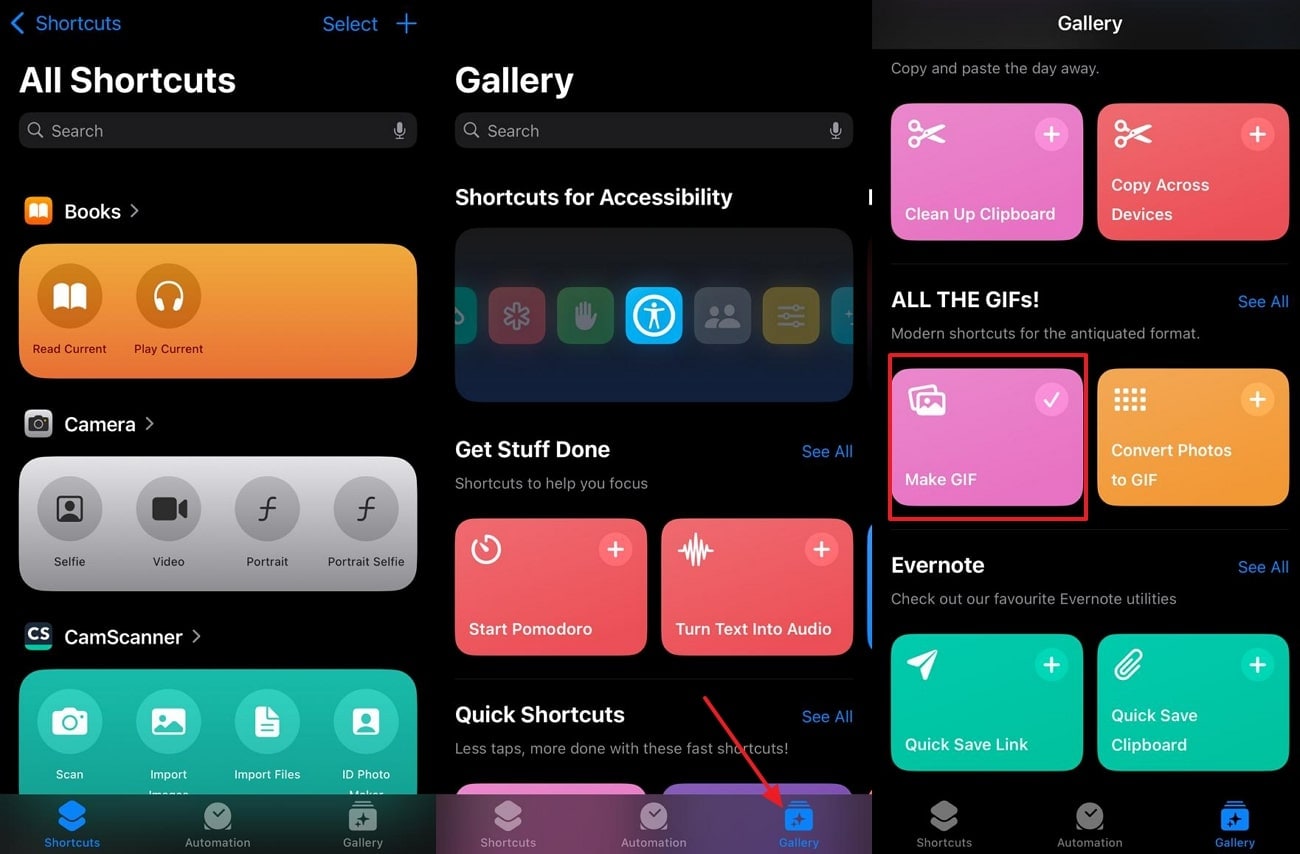
Passo 3. Após adicionar o atalho, toque na aba "Criar um GIF" e selecione a Live Photo desejada do seu dispositivo. Ao escolher uma imagem, ela transformará sua imagem ao vivo em um GIF em segundos, que você pode salvar automaticamente no seu iPhone com o botão "Concluído".
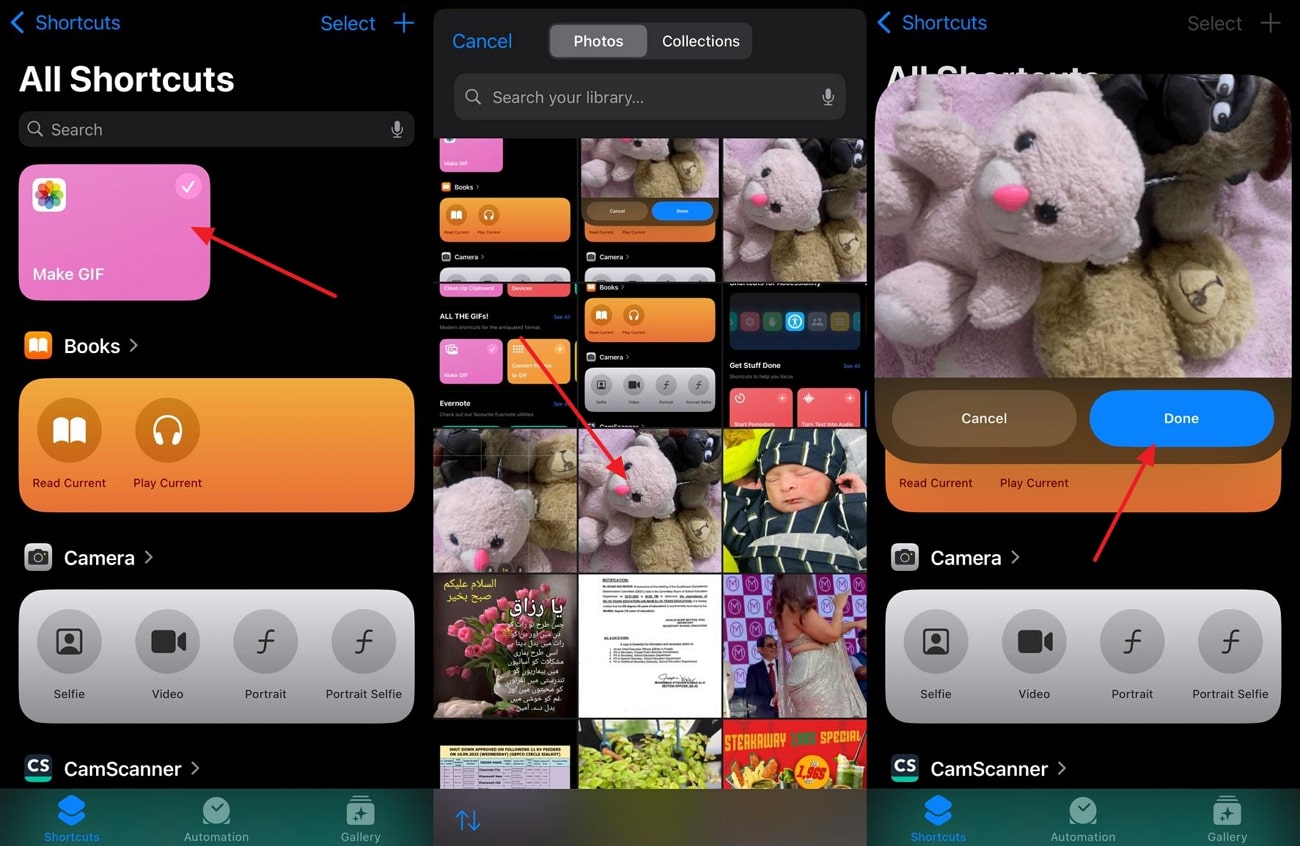
Conversor fácil de usar de MOV para MP4 em lote
Parte 3. Método 2: Converter Live Photos para GIFs com um Aplicativo de Terceiros
Se você não está obtendo resultados satisfatórios com o criador de GIF integrado do iPhone, considere usar um aplicativo de terceiros como GIPHY. Usando o GIPHY, você pode instantaneamente tirar uma foto ou carregar uma mais antiga para transformá-la. No seu processo de Live Photo para GIF, ele oferece opções de adicionar filtros ou texto. Este aplicativo também permite que você remixe GIFs já carregados, então vamos passar pelo processo passo a passo:
Passo 1. Vá para a App Store, procure por "GIPHY" e toque no ícone "Download" para adicioná-lo à lista de aplicativos do seu dispositivo.
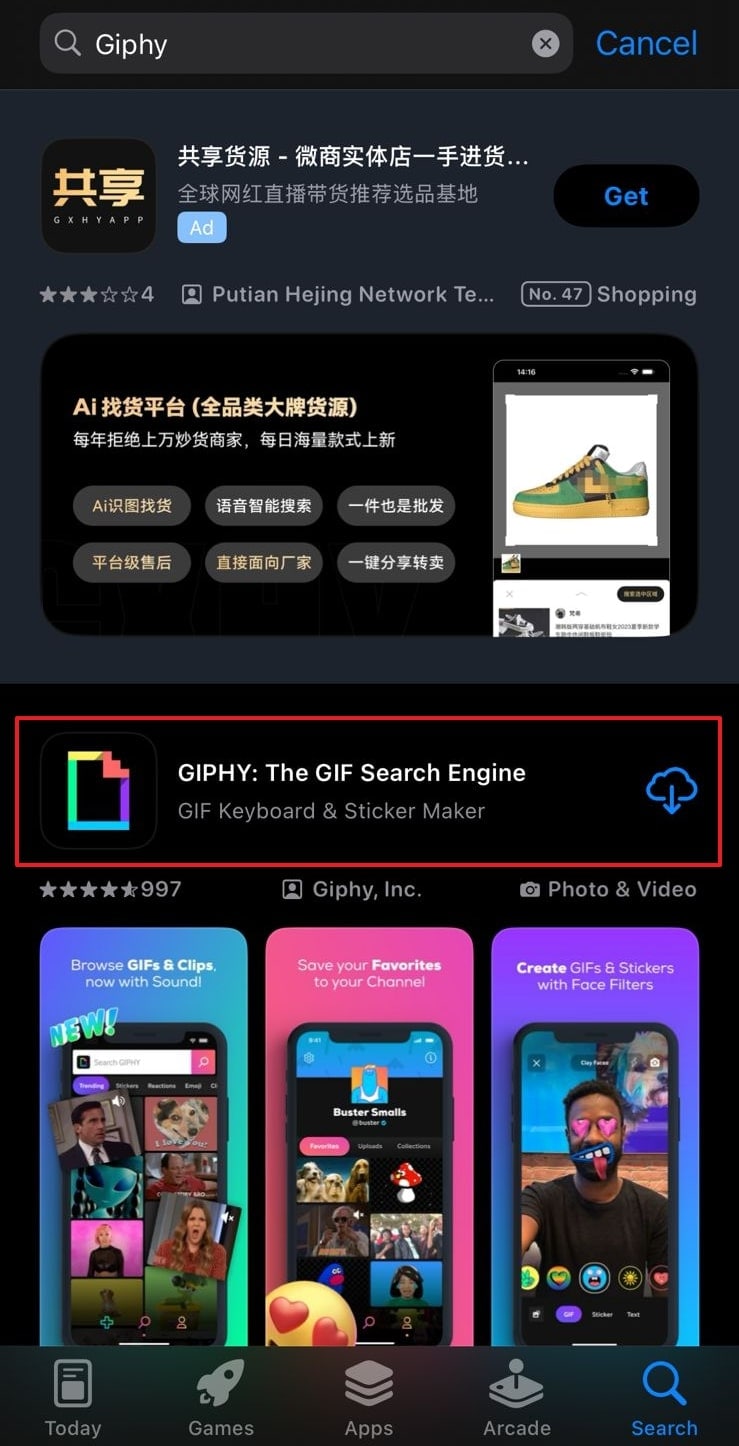
Passo 2. Ao entrar na ferramenta, toque no ícone "+", depois selecione o ícone "Galeria" e selecione a Live Photo desejada. Faça mais edições e toque no botão "Seta" disponível no canto inferior direito para iniciar o processo de transformação.
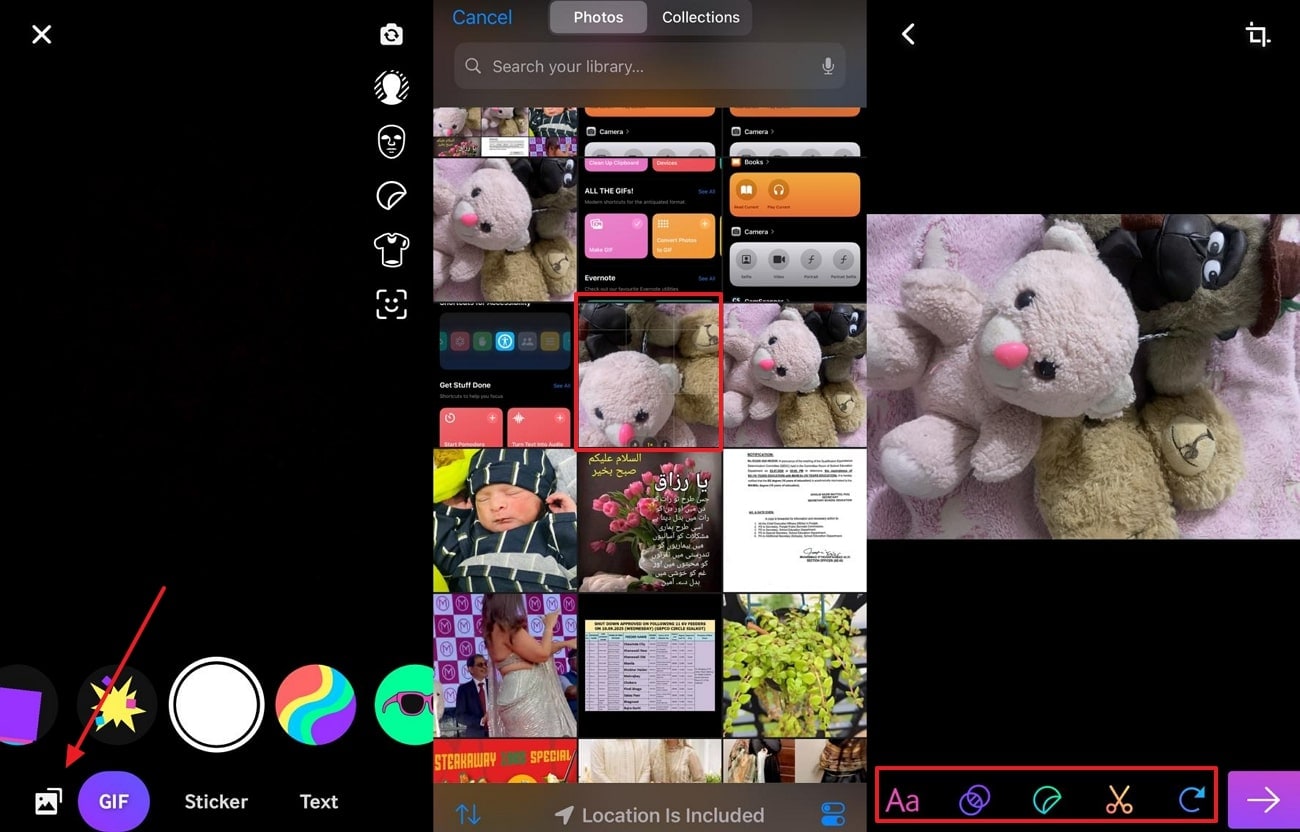
Passo 3. Uma vez que o GIF é gerado, você pode compartilhá-lo diretamente selecionando "Compartilhar GIF". Você também pode considerar usar a opção "Carregar para o GIPHY" para adicionar sua criação na comunidade e permitir que outras pessoas a usem.

Parte 4. Método 3: Converter Live Photos para GIFs com uma Ferramenta Online
Se você não tem armazenamento no seu dispositivo para baixar um aplicativo de terceiros, pode optar por uma ferramenta baseada na web para transformar uma Live Photo em um GIF. Os usuários podem escolher EzGIF, que oferece ampla acessibilidade e opções de edição flexíveis. Esta ferramenta online permite selecionar o número desejado de quadros e opções de loop para seu GIF. Veja como os usuários podem converter suas Live Photos para GIFs com a ferramenta online EzGIF:
Passo 1. Comece acessando a ferramenta baseada na web e clicando em "Escolher Arquivos" para inserir sua imagem desejada.
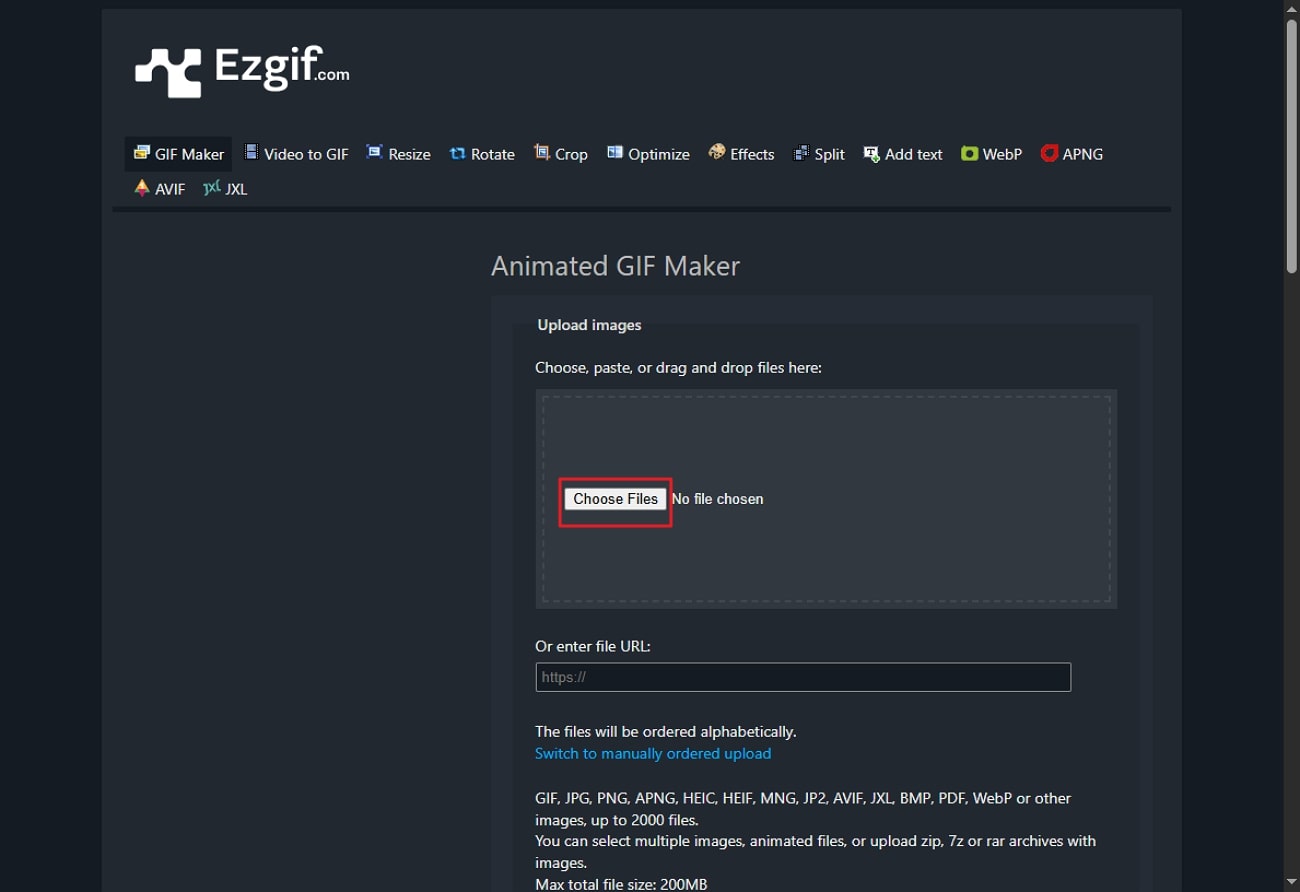
Passo 2. Após inserir uma imagem ao vivo, toque no botão "Carregar arquivos!" localizado no final da interface para iniciar a conversão do GIF.
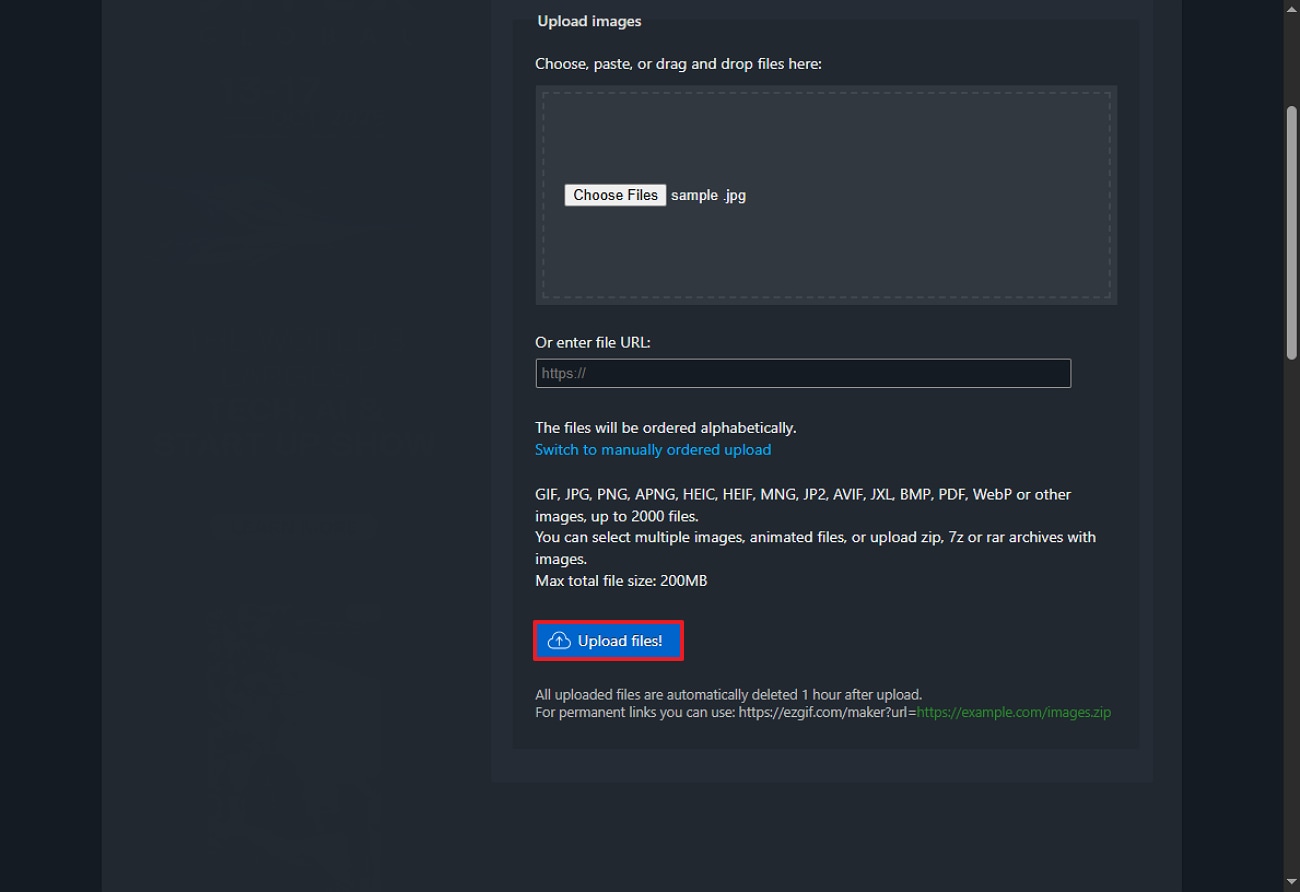
Passo 3. Aqui, selecione todas as configurações desejadas para seu GIF a ser gerado e clique em "Criar um GIF."
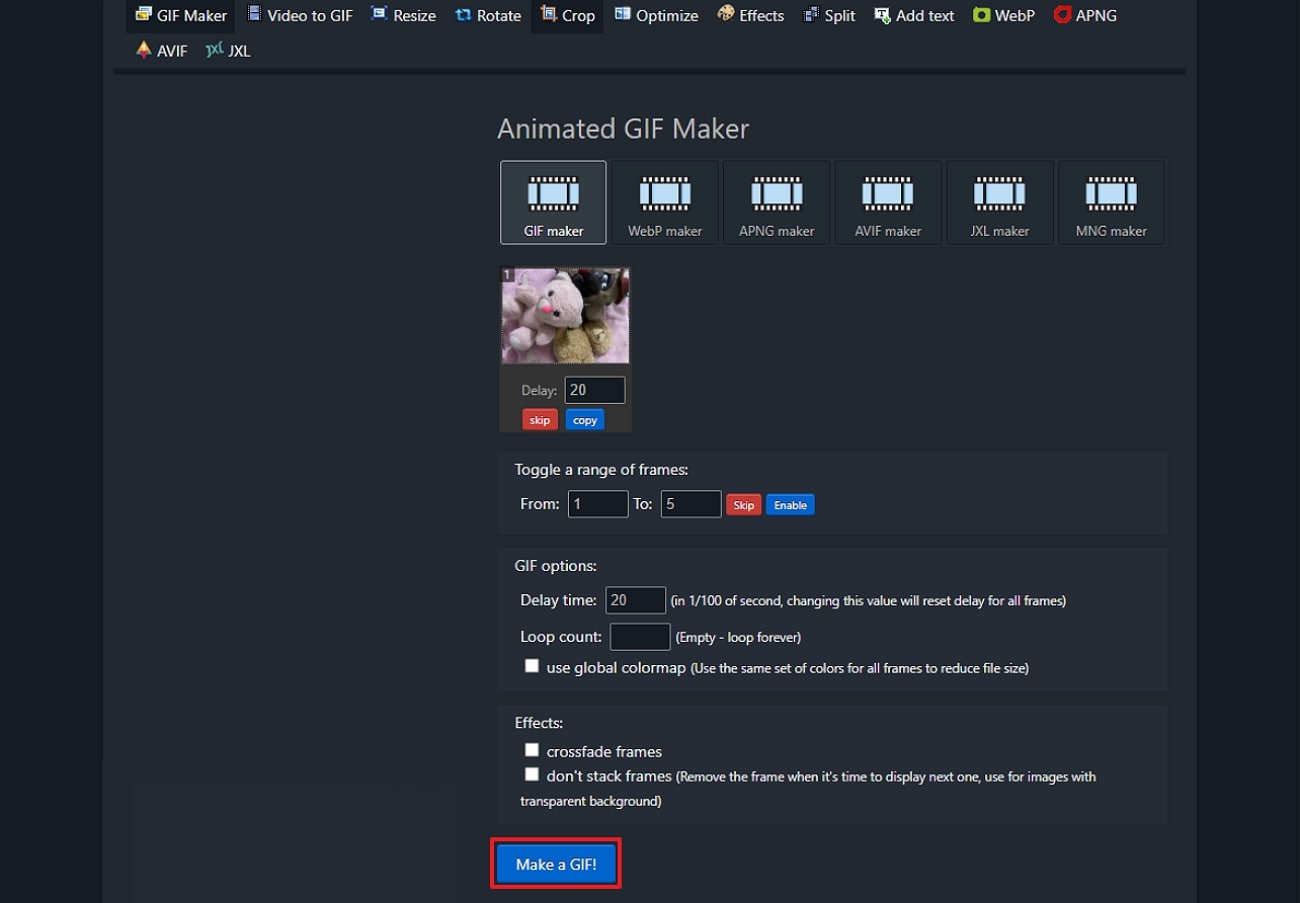
Passo 4. Após um tempo, um GIF animado aparecerá, que pode ser ainda mais editado ou salvo no seu dispositivo.
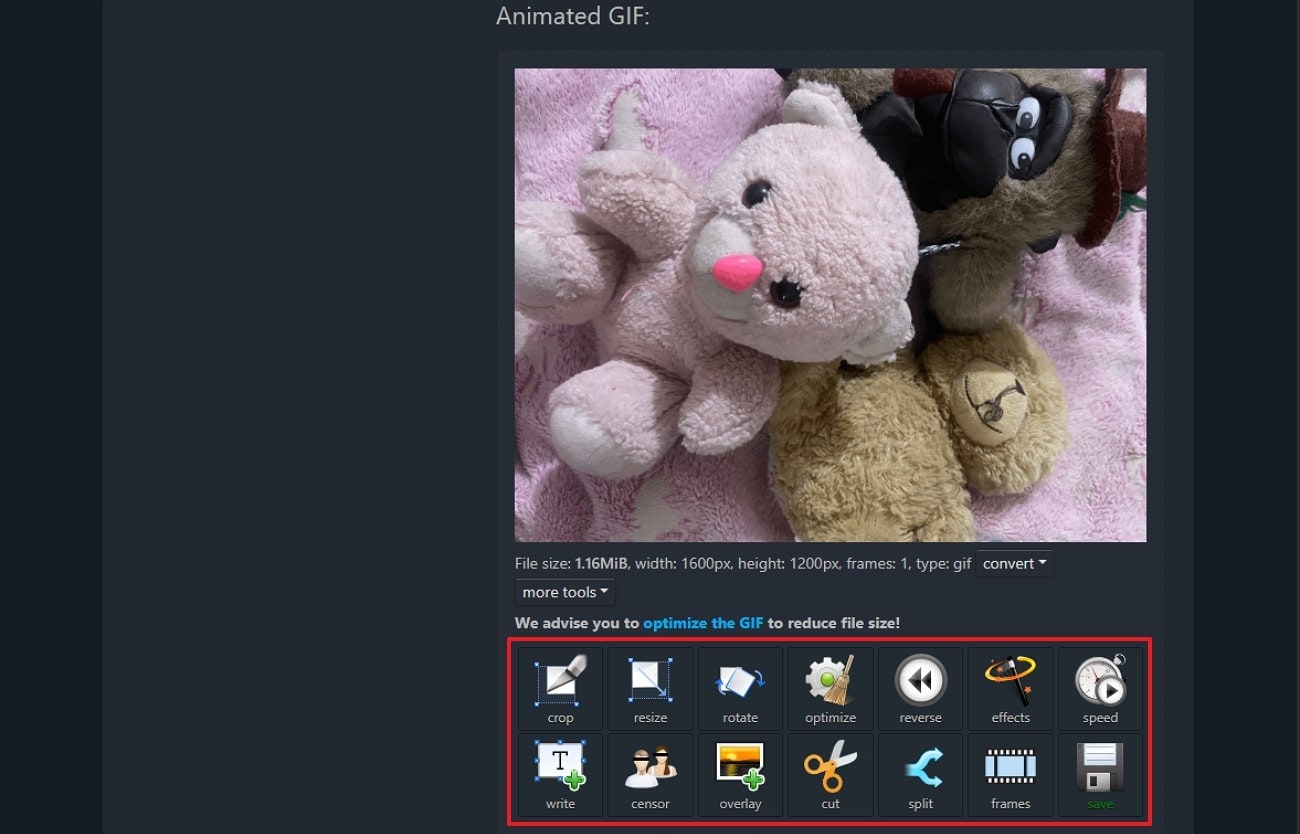
Conversor fácil de usar de MOV para MP4 em lote
Parte 5. Método 4: Converter Live Photos para GIFs com o Aplicativo Fotos do macOS
Usar o aplicativo Fotos do macOS para converter Live Photos para GIFs é ideal para usuários que desejam uma interface perfeita e focada em privacidade. Como este método funciona diretamente dentro do macOS, não há necessidade de baixar software extra ou acessar plataformas online. Garante que todas as fotos pessoais permaneçam seguras e privadas, já que todo o processo acontece localmente.
Passo 1. Inicie navegando até o aplicativo "Fotos", abra a Live Photo desejada da biblioteca e clique no botão "Editar".
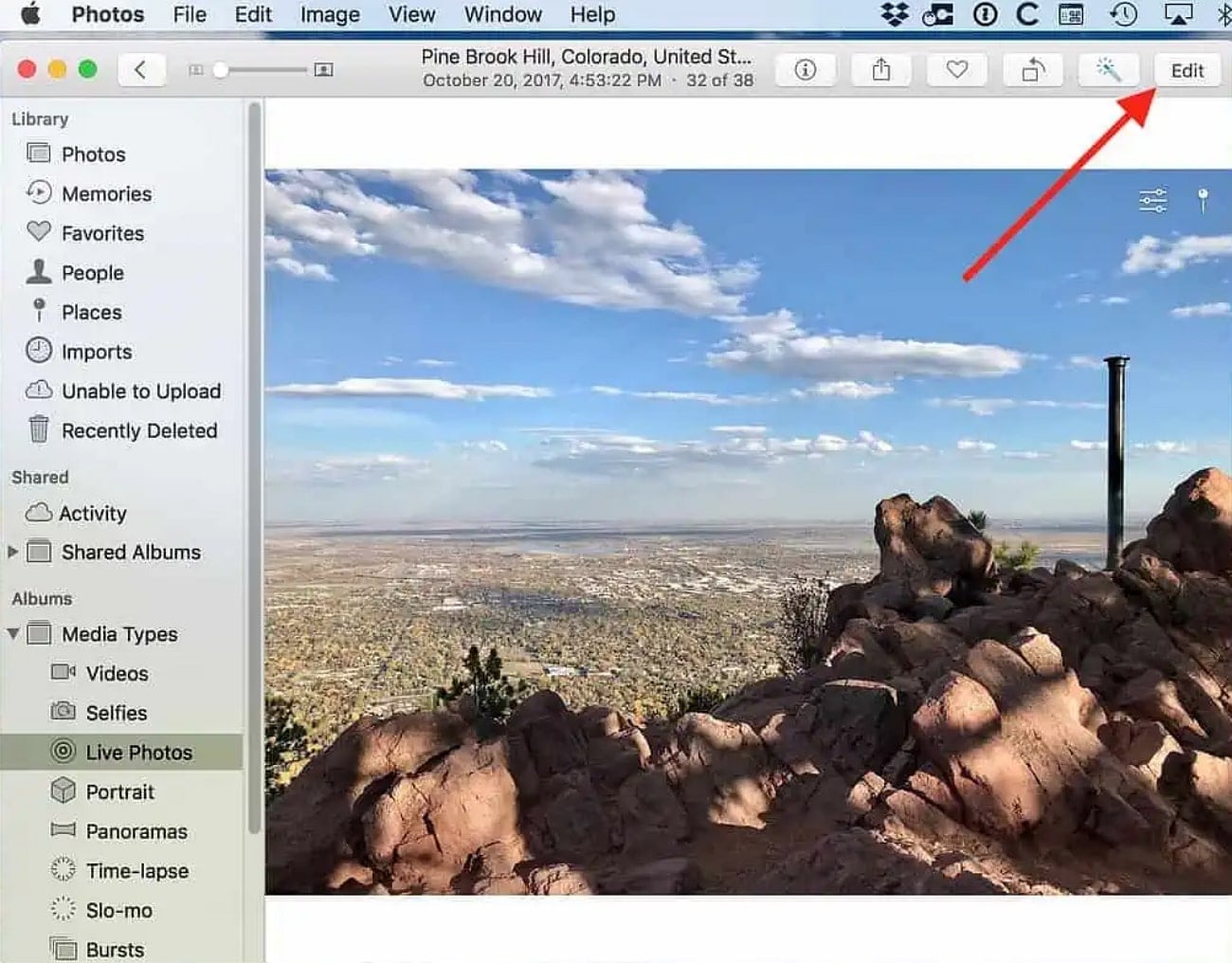
Passo 2. Procure pelo botão "Live" na parte inferior e escolha "Quicar" entre as opções do menu suspenso.
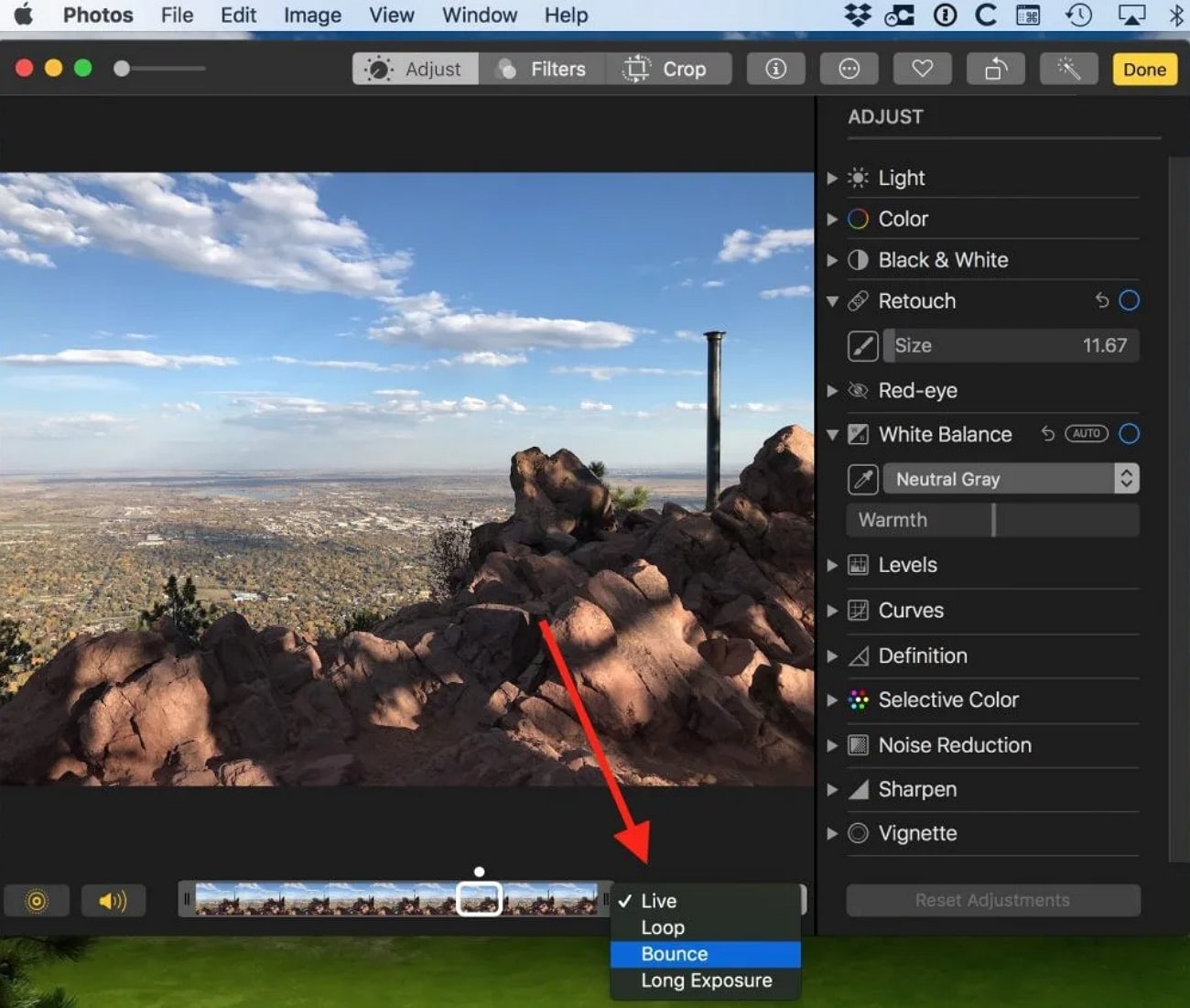
Passo 3. No final, toque no menu "Arquivo", clique em "Exportar" e selecione a opção "Exportar GIF" para salvá-lo no formato GIF.
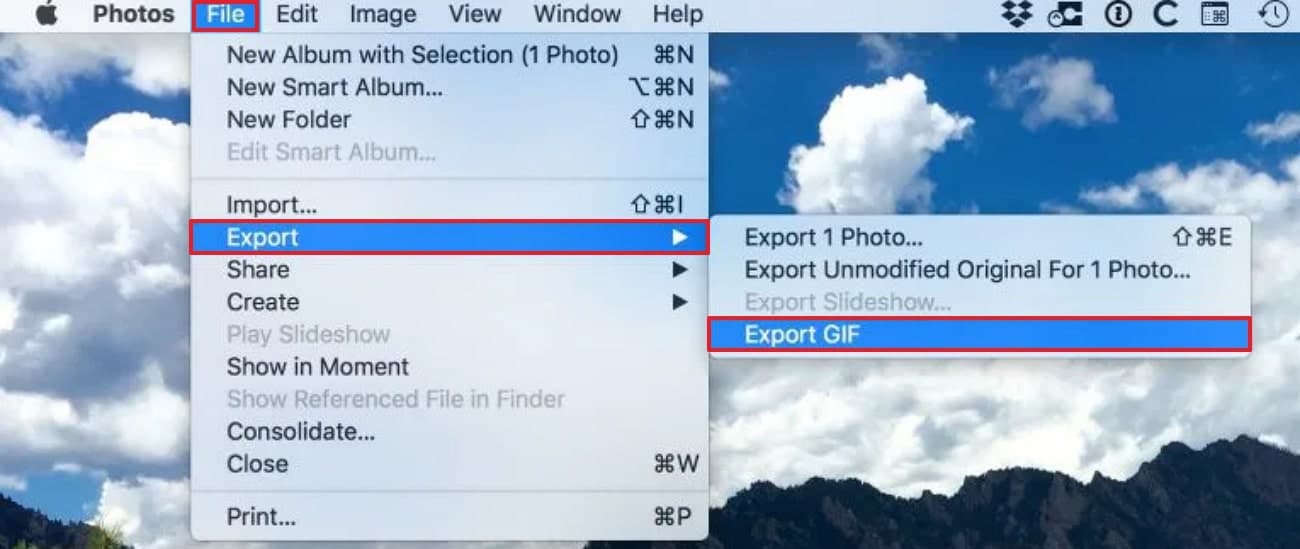
Parte 6. Método 5: Facilmente Converter em Lote Live Photos para GIFs no PC com Software Profissional
Depois de explorar os métodos discutidos acima, você pode ter observado a falta de uma abordagem profissional na conversão de Live Photos para GIFs. Se você procura um software que transforme uma Live Photo em um GIF com um fluxo de trabalho definido, recomendamos usar Wondershare UniConverter. Embora venha com uma facilidade de conversão de Live Photo, você também pode considerar usá-lo para outros fins de conversão.
A operabilidade dedicada e diversificada do UniConverter permite aos usuários fazer conversões de imagens, áudios e vídeos, tudo na mesma plataforma. Não apenas isso, mas a ferramenta também garante o controle de qualidade ao converter Live Photos para GIFs.
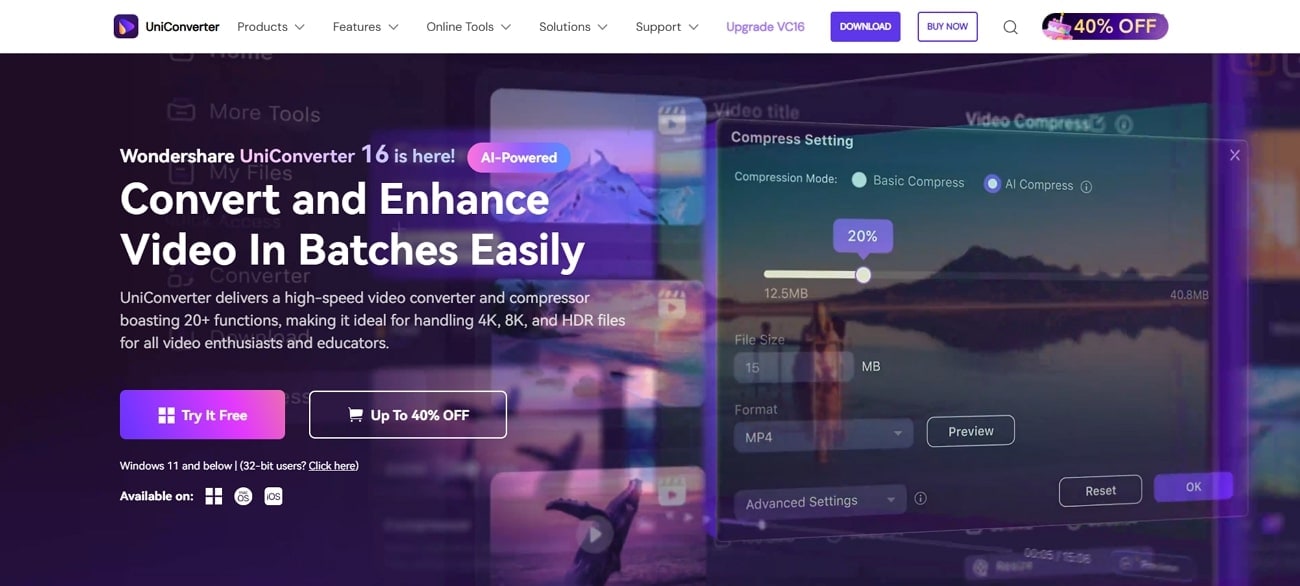
Recursos Principais
Suporte a Múltiplos Formatos: Esta ferramenta permite que você carregue quase todos os tipos de formatos de arquivo, incluindo Live Photos, JPG, PNG, BMP e outros formatos populares de foto.
Processamento em Lote: Para economizar bastante tempo, ele permite utilizar sua instalação de processamento em lote para converter várias Live Photos de uma só vez.
Velocidade de Conversão Rápida: Sendo uma solução prática e eficiente, gera resultados rápidos mesmo para grandes lotes.
Ampla Compatibilidade: Os GIFs gerados pelo UniConverter podem ser facilmente usados nas principais plataformas sociais, aplicativos de mensagens e sites.
Como Converter Live Photos para GIF Usando o UniConverter
Agora, se você está ansioso para aprender como transformar um Live Photo em um GIF, fornecemos o seguinte guia:
Passo 1. Inicie a Ferramenta UniConverter e Selecione a Ferramenta Converter
Ao entrar na ferramenta, clique no botão "+Adicionar Arquivos" na guia "Converter" para entrar na interface de edição.
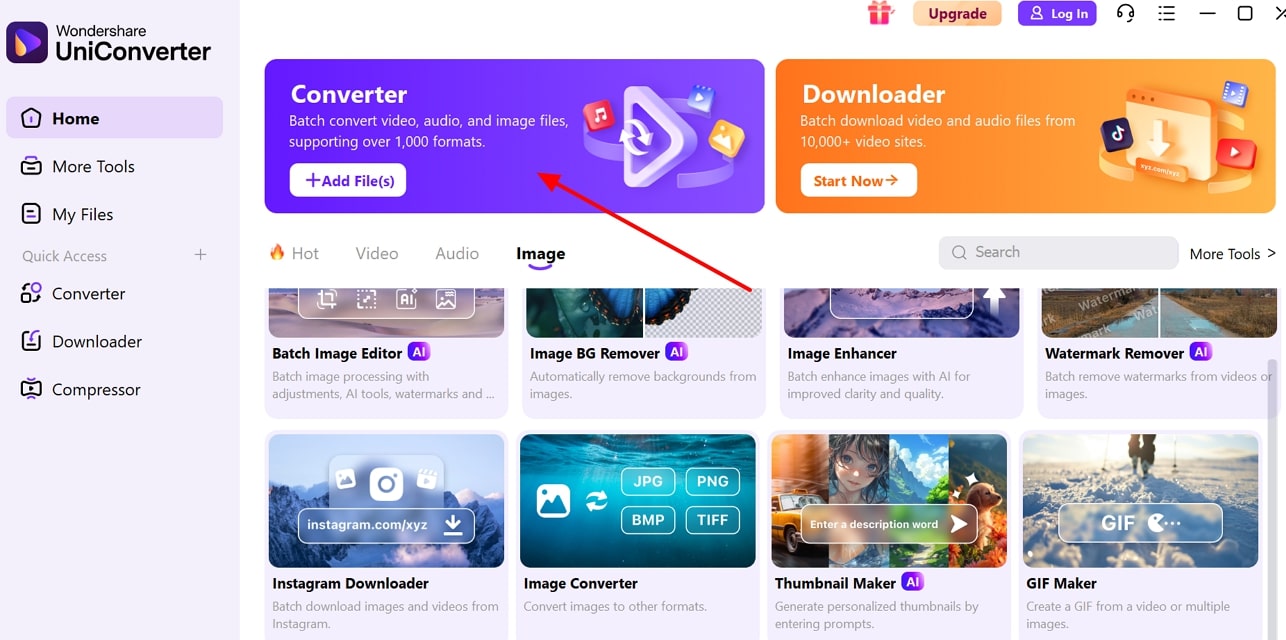
Passo 2. Selecione o Formato de Saída Desejado para Sua Imagem
Aqui, adicione sua Live Photo desejada do dispositivo clicando no botão "+Adicionar Arquivos".
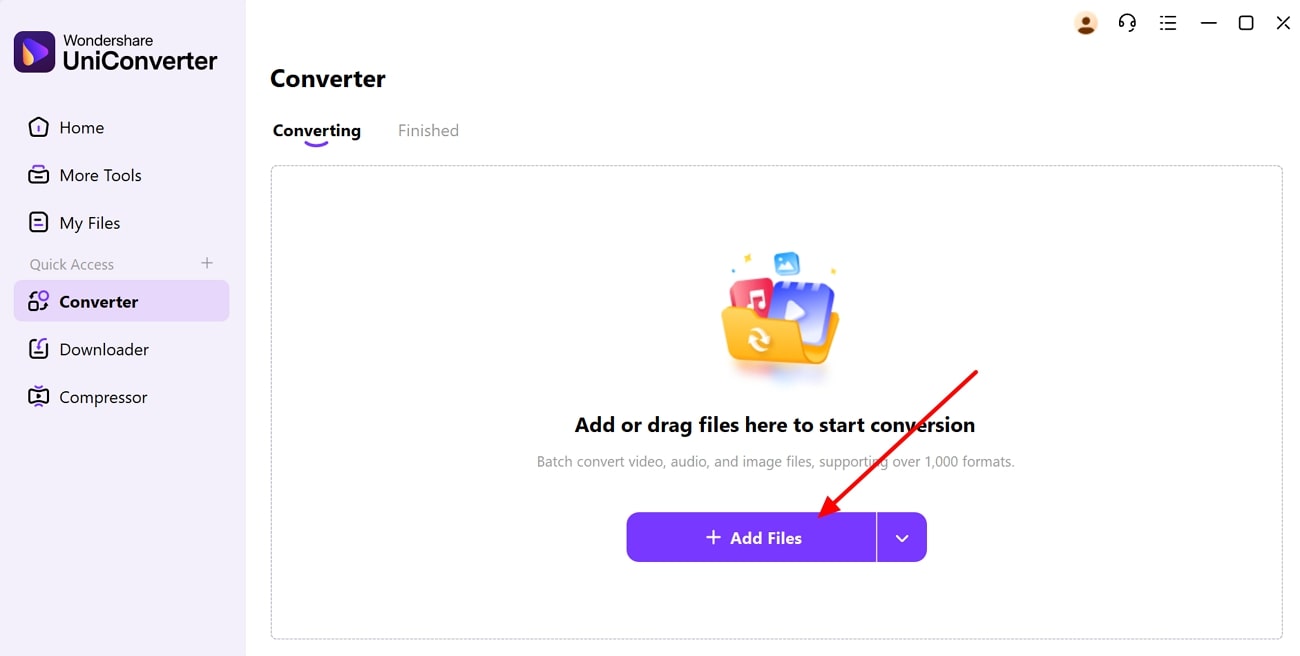
Passo 3. Escolha as DConfigurações Desejadas e Clique em Criar GIFs
Escolha o formato desejado, ou seja, "GIF" na seção "Imagem" e continue clicando em "Converter Tudo" para iniciar a conversão de Live Photo.
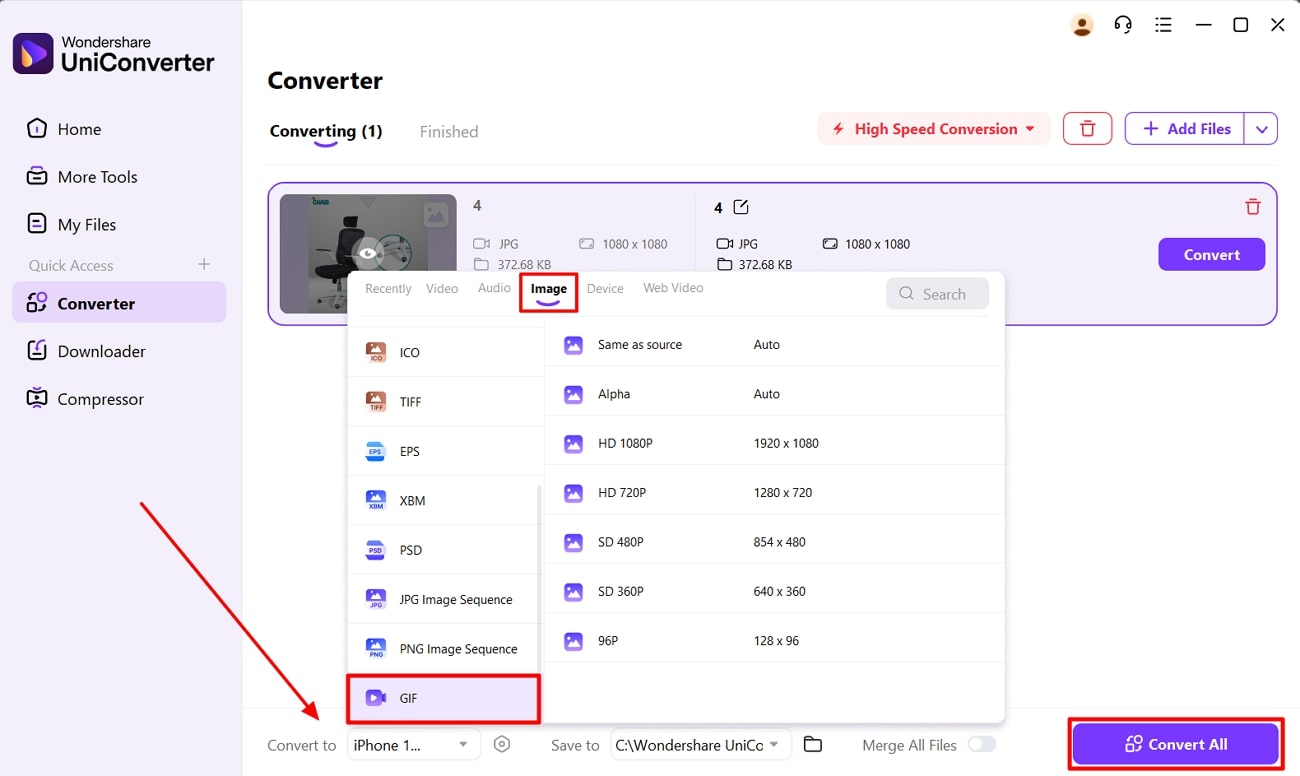
Conclusão
Em resumo, neste artigo, reunimos alguns métodos eficazes para aprender como transformar uma Live Photo em um GIF. Cobrimos guias detalhados passo a passo junto com seus pontos fortes e fracos. No entanto, recomendamos usar o UniConverter, que fornece um sistema de conversão em lote dedicado para fácil execução de Live Photo para GIF.
Perguntas Frequentes
-
1. O que é uma Live Photo e qual é a diferença entre ela e um GIF?
Live Photos é uma imagem em movimento de 1,5 segundo que pode ser usada apenas no ecossistema Apple. GIF, ao contrário, é uma imagem animada silenciosa em loop que é compatível com quase todos os dispositivos e aplicativos. -
2. Como converter Live Photos em dispositivos que não sejam iPhone?
Você pode dar uma olhada no aplicativo Fotos no macOS, caso não esteja usando um iPhone. Ele fornece um procedimento simples de conversão de Live Photos para GIFs. Por outro lado, você pode optar por ferramentas online e aplicativos de terceiros se não for um usuário do ecossistema Apple. -
3. Existem ferramentas online gratuitas para converter Live Photos para GIFs?
Sim, existem inúmeras ferramentas disponíveis para converter Live Photos para GIF com passos fáceis. Entre elas, o UniConverter fornece uma instalação dedicada de conversão de Live Photo para GIF para operações em lote. -
4. A conversão de uma Live Photo para um GIF reduz a qualidade da imagem?
Depende completamente da ferramenta que você está usando para transformar sua Live Photo em um GIF. Portanto, você deve optar por uma ferramenta que garanta qualidade após a conversão, como o UniConverter.